eXel
 eXel to narzędzie dedykowane dla zespołu audytu i kontroli jakości
eXel to narzędzie dedykowane dla zespołu audytu i kontroli jakości
do pracy w terenie bez papirologii, daje możliwość łatwego i bezpiecznego dostępu do niezbędnych danych na urządzeniach mobilnych, odręcznego szkicowania oraz reedycji schematów instalacji abonenckich, pracy offline np. w piwnicy lub hali garażowej, dodawania i reedycji uwag z systemem gotowych podpowiedzi wg wytycznych (fiszki), dodawania zdjęć do dokumentacji z automatycznym skalowaniem, przypisaniem nazw wg adresów. Aplikacja generuje optymalną trasę przejazdu (Google Map) do wszystkich zgodnie z kolejnością, umożliwia wybór tras szczątkowych oraz wskazuje lokalizację budynku (Open Source Map) alternatywną gdy tamte zawiodą. Dodatkowo w części odbiorowej wspiera weryfikację korzystając z odczytów lokalizacji GPS oraz odczytów OCR nazw splitterów w POC. Na zakończenie generuje raport w postaci gotowego pliku Excel, tabeli HTML lub gotowca do wklejenia do OPT bez zwłoki.
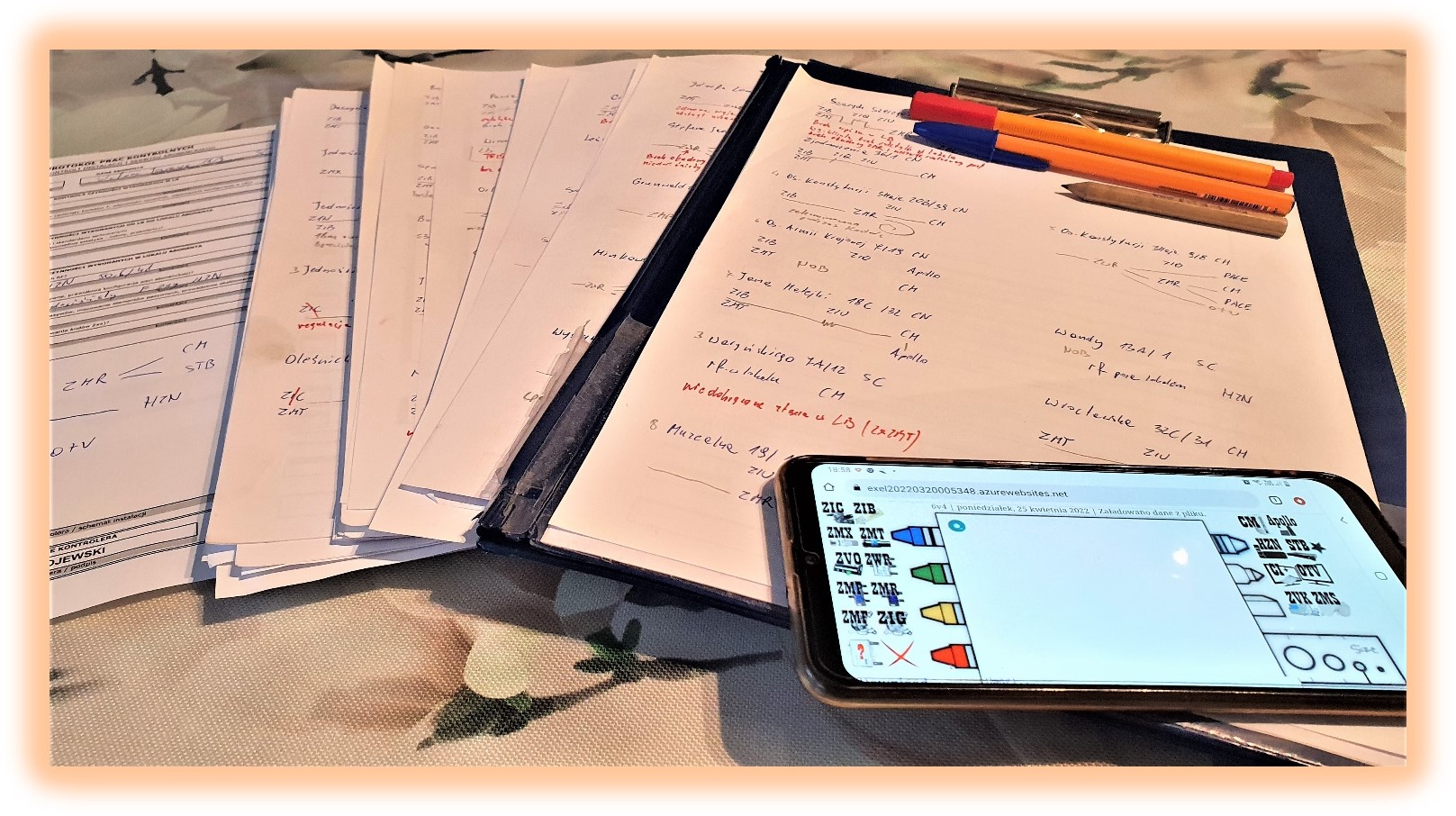
Zastosowane środowisko ASP.NET Core MVC.
Technologia programowania C#, HTML5, JavaScript.
Środowisko uruchomieniowe: Komputery stacjonarne oraz urządzenia mobilne z przeglądarką internetową oraz z dostępem do Internetu.
Serwer: Obecnie środowisko testowe w chmurze Microsoft Azure, docelowo serwery wewnętrzne firmy IT.
Ewentualne błędy i problemy techniczne proszę zgłaszać na Forum
Instrukcja obsługi eXel
KOMPUTER- przygotowanie do kontroli:
- Pobieramy i otwieramy w Excelu plik z serwisu COGS, sprawdzamy parametry sprzętów, ewentualne nieprawidłowości oraz MAC adresy sprzętów dopisujemy do uwag. Ponownie zapisujemy po czym zamykamy Excela. Ten zabieg ma na celu naprawę uszkodzonych plików, które pobierają się z COGS uszkodzone (komunikat: ”ten plik może być uszkodzony”) a informacje w uwagach przydadzą się w terenie.
- W przeglądarce na komputerze stacjonarnym otwieramy stronę www aplikacji.
- Logowanie - jest wymagane by w jednym czasie aplikacją mogło się posługiwać więcej osób niż jedna. Po uruchomieniu poproszeni będziemy o podanie identyfikatora technika oraz hasła, a jeśli naszych danych jeszcze nie ma, zostaniemy przeniesieni do rejestracji. Po zarejestrowaniu będziemy mogli się zalogować. Jeśli logowanie przebiega prawidłowo możemy zezwolić przeglądarce na zapamiętanie naszych danych logowania co później ułatwi ten proces (wylogowanie z automatu zwykle po 20min bezczynności)
- Ładujemy do kontekstu nasz zapisany plik Excela z serwisu COGS. Plik surowy bez przeróbek uzupełniony o ewentualne uwagi. W aplikacji klikamy „Wybierz pliki” i „Załaduj”. Plik COGS.xlsx lub COGS.xls załaduje się jeśli wcześniej został naprawiony i jeśli nie blokujemy go w innym programie (np. w Excelu musi być zamknięty). Pole „Uwagi” możemy zacząć edytować już na maszynie lokalnej (np. „nieprawidłowe parametry”) by w terenie dopisać „(poprawiono)” lub „(wymaga poprawy)”.
- Po załadowaniu klikamy „Rozpocznij kontrolę” – powinna wyświetlić się tabela danych, pogrupowanych i posortowanych wg dat kontroli. W terenie dostęp do TS i ServAssure może być utrudniony (ale jest możliwy). Można posługiwać się linkami; TS i SA.
Rysować odręcznie można od razu po zalogowaniu na komputerze oraz w smartfonie za pomocą myszy lub dotykowo wybierając odpowiednie narzędzia oraz metodą przeciągnij i upuść. Praca aplikacji może się nieco różnić na różnych urządzeniach i w różnych przeglądarkach.
SMARTFON – praca w terenie:
- Logujemy się do aplikacji przy pomocy danych z rejestracji.
- Klikamy „Rozpocznij kontrolę” (plik załadowaliśmy wcześniej na komputerze), wyświetli się tabela.
- By dojechać do konkretnego klienta można;
- kliknąć w datę instalacji (ostatnia kolumna tabeli po prawej) by przekazać nawigację do map Google. Jednak ta opcja przyda się jeśli z powodu np. nieobecności chcemy do klienta wrócić.
- Pod ikoną GPS wygenerowano link, który załaduje trasę do wszystkich klientów. Tutaj sugeruję by w przypadku smartfonu pozwolić Google na uruchomienie trasy w aplikacji, gdyż w przeglądarce wg dokumentacji Google dopuszcza się tylko 3 a w aplikacji aż 9 Waypointów. W praktyce link GPS pozwala wprowadzać wszystkie waypointy. Korekty co do ich kolejności nanosimy ręcznie. Jeśli mapy Google nie znajdą któregoś adresu, załadują się tylko wcześniejsze znalezione adresy.
- Jeśli mapy Google zawiodą (niepoprawna lokalizacja), link pod datą kontroli (pierwsza kolumna po lewej) wskaże nr budynku w konkurencyjnym serwisie openstreetmap.org.
- Kliknięcie w adres klienta ładuje jego dane do kontekstu. Adres ten będzie na schemacie i w nazwie pliku z obrazem schematu.
- Rozpoczynamy rysowanie schematu. Sprawdzony model: Przed wejściem do klienta nanieś na schemat metodą przeciągnij i upuść posiadane sprzęty oraz zaraportowane spodziewane kody pracy. Dzięki temu będąc wewnątrz wiesz na co zwrócić uwagę, pozostanie tylko dorysować zastane połączenia. Narzędzia rysowania domyślnie ustawione są na niebieską kredkę, którą rysujemy stare połączenia kablowe. Nowo ułożone przez technika rysujemy grubiej markerem. Na żółto światłowody, zielono kable UTP. Nieprawidłowości obniżające ocenę oraz Uwagi do nich – zaznaczamy kolorem czerwonym. Gumką korygujemy pomyłki. Narzędzie TEXT dodaje oraz przesuwa napisy na schemacie. W trakcie wpisywania Uwag po wpisaniu 3 liter wyświetlają się podpowiedzi do wyboru (fiszki). Kolejna podpowiedź w obrębie tego samego pola tekstowego będzie prezentowana po kropce, przecinku lub długiej spacji (2 spacje).
- Klikając download zapisujemy gotowy schemat kończąc kontrolę u klienta - ze względu na datę jego zapisu odseparujemy od siebie zdjęcia wykonane w kolejnych kontrolach. Schemat zapisywany jest jako obraz .jpg podnazwą „ADRES MIASTO.jpg” bez polskich znaków dialektycznych, co później możemy łatwo wykorzystać przy hurtowej zmianie nazw pozostałych zdjęć wykonanych podczas kontroli. Do zapisanych lokalnie schematów można wracać i korygować ponownie zapisując poprawiony schemat do nowego pliku.
- Przycisk „Dodaj zdjęcie” umożliwia wykonanie zdjęcia, przeskalowanie oraz zapis z nazwą MIASTO.ADRES.jpg dla aktualnie wybranego rekordu. Krótkie kliknięcie przycisku uruchamia aparat, długie przytrzymanie otwiera galerię lub wybór zdjęcia z dysku.
- Wybór innego adresu w tabeli czyści schemat, przywraca domyślne ustawienia narzędzi aplikacji i ładuje kolejny rekord z tabeli do kontekstu (wracamy do punktu 4). Adresy dla których wygenerowaliśmy schemat podświetlone są inaczej.
- UWAGA: Przycisk Załaduj oprócz ładowania nowego pliku do kontekstu usuwa wszystkie zapisane lokalnie dane; odwiedzone adresy, zapisane uwagi - zeruje aplikację tak jakbyśmy dopiero rozpoczynali pracę z wgranym plikiem (dotyczy audytów i odbiorów).
- Na samym dole aplikacji przyciskiem WO do poprawy – wygenerujemy plik Excela w celu późniejszego raportowania. Dzięki temu po powrocie z terenu nie będziemy musieli ponownie się logować i wracać do aplikacji. WO do poprawy generujemy na koniec dnia na smartfonie, zebrane w ciągu dnia uwagi zostaną zsynchronizowane ( przesłane na serwer) i zawarte w wygenerowanym i zapisanym lokalnie pliku.
- Po powrocie do biura dzięki synchronizacji będziemy mogli również na maszynie stacjonarnej wygenerować zbiorczy plik przyciskiem „WO do poprawy” wraz z uwagami zebranymi w ciągu dnia.
ODBIORY
KOMPUTER – przygotowanie do kontroli.
- Przygotowujemy tabelę zgodnie z wzorem:
|
MIASTO, GODZINA: |
KOD T6 |
Adres |
BOB ID |
Ilość HP |
UWAGI |
LOKALIZACJA PRZEŁĄCZNICY |
NIG |
GeoTask |
Splittery |
- W przeglądarce na komputerze stacjonarnym otwieramy stronę www aplikacji.
- Logujemy się i wybieramy przycisk odbiory.
- Całą przygotowaną, uzupełnioną tabelę wraz z adresami, nazwami splitterów kopiujemy i wklejamy w polu ⬇️ Przeciągnij lub wklej tutaj tabelę (Excel / HTML / CSV)...
SMARTFON – praca w terenie:
- Logujemy się do aplikacji przy pomocy danych z rejestracji i wybieramy przycisk odbiory.
- Wyświetli się tabela wklejona wcześniej na komputerze z której możemy wybrać kontrolowany rekord do kontekstu:
a) Ręcznie – klikając Adres lub Uwagi w wybranym wierszu. Aplikacja automatycznie sprawdzi lokalizację GPS dla wybranego adresu i w przypadku zgodności podświetli wybrany rekord na zielono. W przypadku niezgodności na czerwono. W polu „Splittery NIG” wyświetlone zostaną nazwy z tabeli dla danego adresu do łatwiejszej weryfikacji.
b) Lokalizacja – link do badania bieżącej lokalizacji, aplikacja wg GPS spróbuje dopasować do kontekstu najbardziej zbliżony adres. Opcja przydatna w odbiorach SDU. W przypadku pełnej zgodności wybrany adres oraz rekord zostanie podświetlony na zielono, przy częściowej na czerwono. Zawsze możesz skorygować wybór ręcznie (patrz ppkt.a).
c) Odczyt OCR – link po pojedynczym kliknięciu uruchamia aparat, przy dłuższym przytrzymaniu pozwala wybrać zdjęcie z galerii lub z dysku. Aplikacja spróbuje odczytać nazwy splitterów ze zdjęcia, w przypadku powodzenia porówna je z wszystkimi nazwami w tabeli i wskaże właściwy rekord do kontekstu podświetlając go na zielono. Użycie przycisku aktywuje dodatkowe przyciski „Obróć”, „Reset” (nazwa splittera powinna być poziomo), slider „Próg binaryzacji” oraz okno podglądu. Aplikacja automatycznie spróbuje przeczytać nazwę splittera przy 3 różnych progach oraz z oryginalnego zdjęcia. Próg średni można zmienić ręcznie sliderem, a zdjęcie można powiększać przyszczypując dotykowo na nim, obracać co 5° przez pojedyncze lub 90° prze podwójne kliknięcie przycisku „Obróć”. OCR wymaga dostępu do Internetu a nazwy muszą być czytelne. Zawsze możesz skorygować wybór ręcznie (patrz ppkt.a).
- Dodaj zdjęcia dla -Przycisk jest aktywny jeśli wybierzemy adres do kontekstu, na przycisku wyświetlany jest kontrolowany adres. Pojedyncze kliknięcie uruchamia aparat, długie przetrzymanie przycisku pozwala wybrać zdjęcie z galerii lub z dysku. Aplikacja skaluje zdjęcie i zapisuje z nazwą zgodną z adresem a w przypadku wcześniejszego użycia „Odczyt OCR” zapisuje również zdjęcie użyte do odczytu nazwy splittera. Zapisanie zdjęcia powoduje podświetlenie wybranego adresu w kolumnie Adresy.
- Uwagi – okno do wpisywania uwag dla kontrolowanego adresu z systemem podpowiedzi. Podpowiedzi wyświetlają się po wpisaniu 2 znaków, kolejne można dodać po kropce, przecinku lub po długiej spacji (2 spacje). Listę podpowiedzi przed wyborem można przewijać przesuwając palec w bok ekranu. Krytyczne podpowiedzi wyświetlane są na czerwono.
- Zapisz jako HTML – przycisk generuje raport do pliku podsumowanie.html dla wszystkich rekordów dla których zapisano przynajmniej jedno zdjęcie (rekordy z zaznaczonymi adresami w kolumnie Adres). Raport będzie zawierał zapisane uwagi w kolumnie Uwagi a w przypadku pustego pola zastąpi je wpisem ”Brak uwag”. Tabelę z pliku podsumowanie.html można wkleić do OPT lub e-mail.
Przycisk Pokarz podsumowanie- podgląd- bez zapisywania do pliku.
Przycisk Zapisz jako CSV- alternatywa - zapis jako nieformatowany plik danych podsumowanie.csv
- Kopiuj do schowka dla OPT – przycisk kopiuje do schowka wszystkie adresy na których robiliśmy dokumentację fotograficzną oraz zapisaliśmy jakieś uwagi (wszystkie oprócz „Brak uwag.”). Po tej operacji możesz wkleić gotowca do OPT.
UWAGI:
Nowa wersja może działać niewłaściwie na starych danych przeglądarki, usuń cache przeglądarki czyli pliki cookie, obrazy i pliki zapisane w pamięci podręcznej.
Dobrą praktyką jest zwolnienie pamięci smartfonu przez restart urządzenia zawsze przed rozpoczęciem pracy. Aparat systemowy potrafi blokować zasoby innym aplikacjom.
eXel ver.4.4
Dodano możliwość
- pracy offline,
- pracy w dark mode,
- edytowania schematów,
- modyfikacji uwag,
- nowe narzędzie TEXT,
- resetu zmian przyciskiem [Załaduj],
Aplikacja ponadto
- oznacza odwiedzone adresy,
- generuje WO do poprawy z uwagami,
- podpowiada uwagi (fiszki),
- dodaje i skaluje zdjęcia,
- nadaje nazwy zdjęć wg adresów,
Odbiory.
- odczyt OCR,
- odczyt lokalizacji GPS,
- podpowiedzi wg wytycznych,
- generowanie raportów.


